1、如图,我们的目的是吧图2放在墙上的画的位置,小编先新建一个“文件”-“新建”。


2、本次的目的,就是用图2的图片替代图一墙上面红圈的油画。
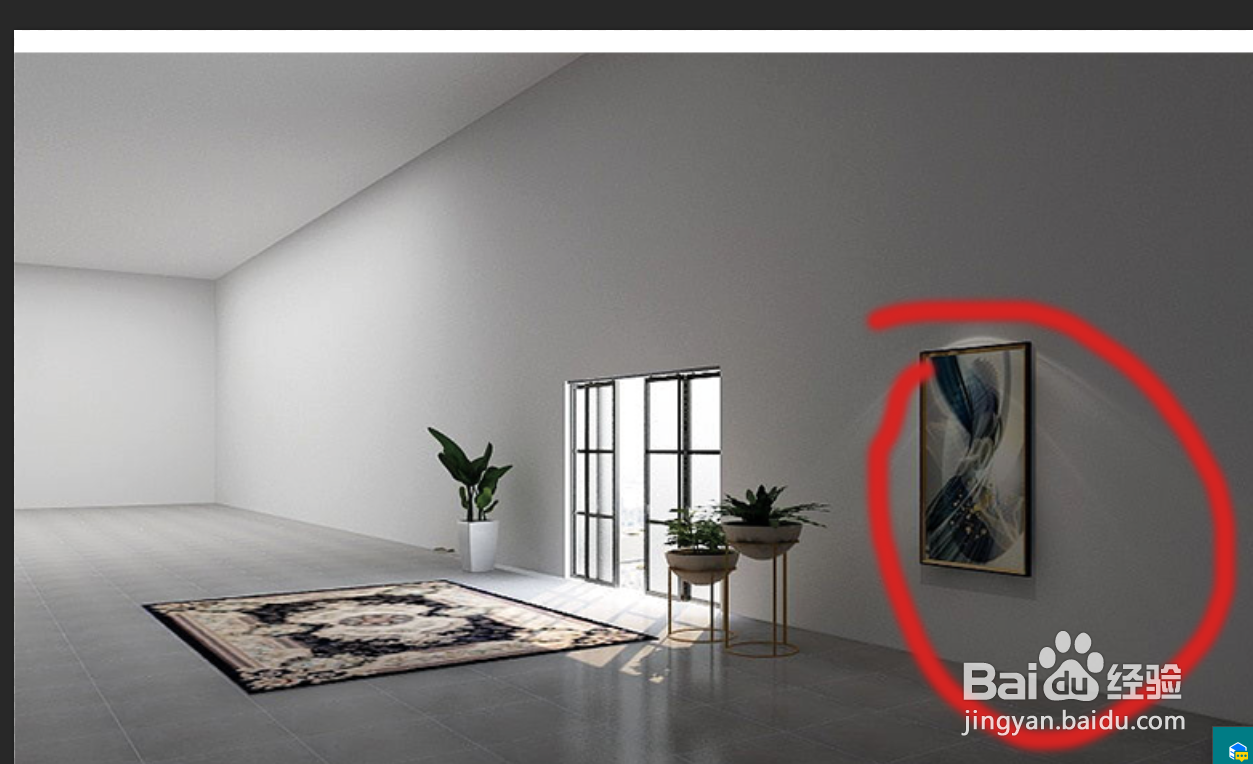

3、首先我们先把原图上面的油画处理掉,节选油画区域利用“编辑”-“填充”把原图处理掉。
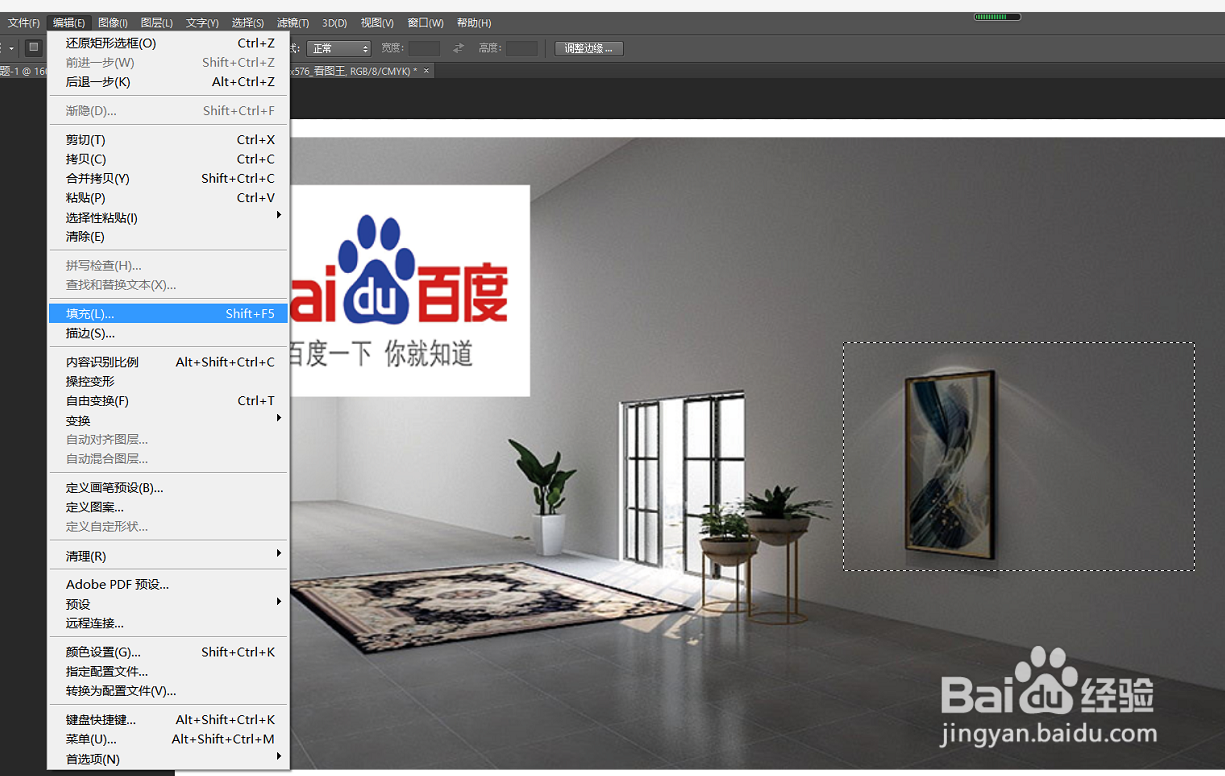
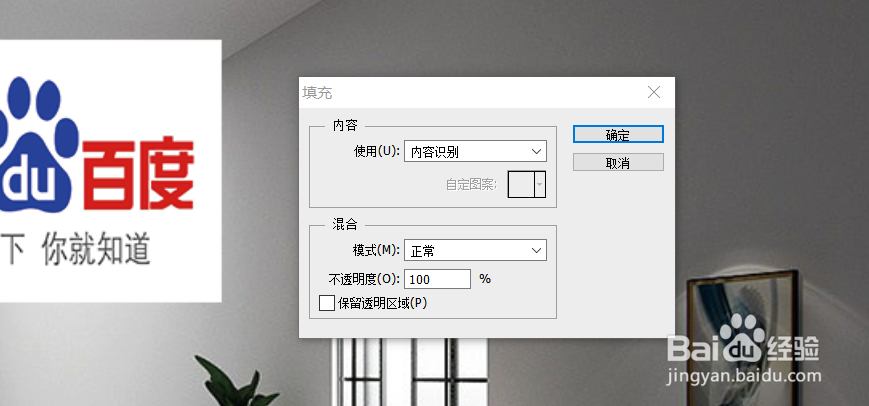

4、接着我们把要替换的图片放进来,因为角度问题,看起来不协调,对应着我们快捷键Ctrl+T ,

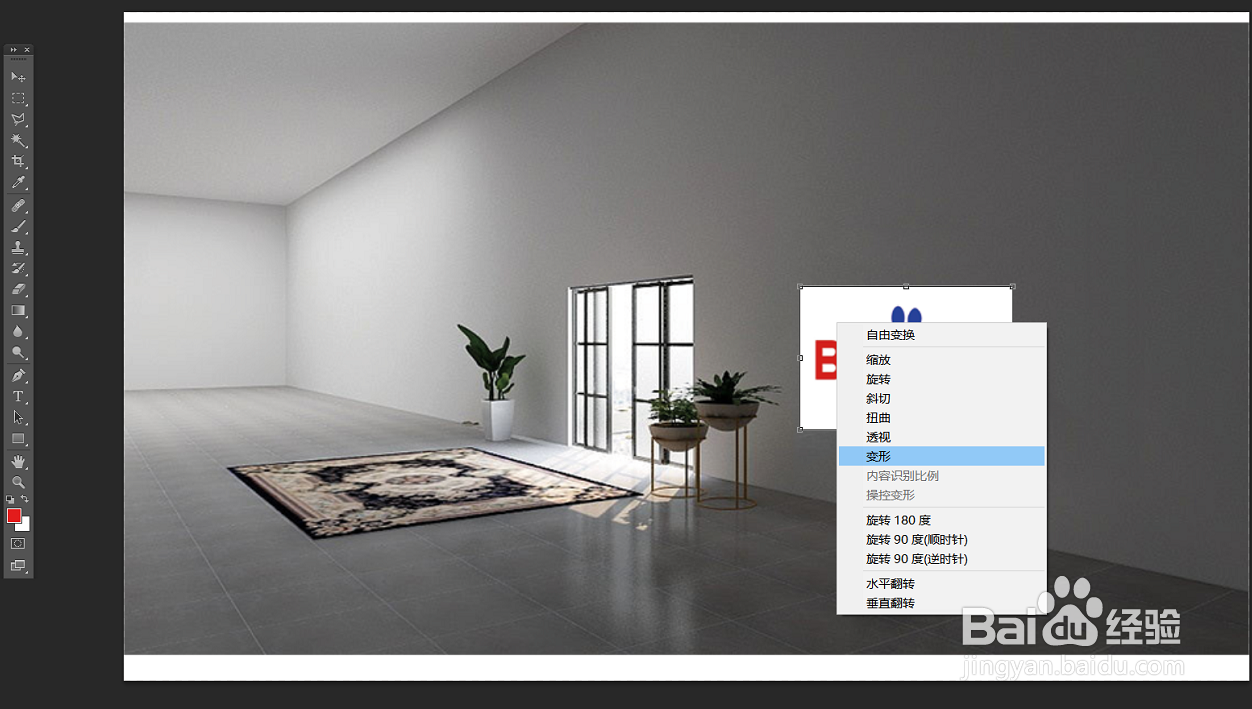
5、接着我们右键图片选择“斜切”,同时根据墙的角度调节,这样我们就可以得到一个想要的效果了。

1、如图,我们的目的是吧图2放在墙上的画的位置,小编先新建一个“文件”-“新建”。


2、本次的目的,就是用图2的图片替代图一墙上面红圈的油画。
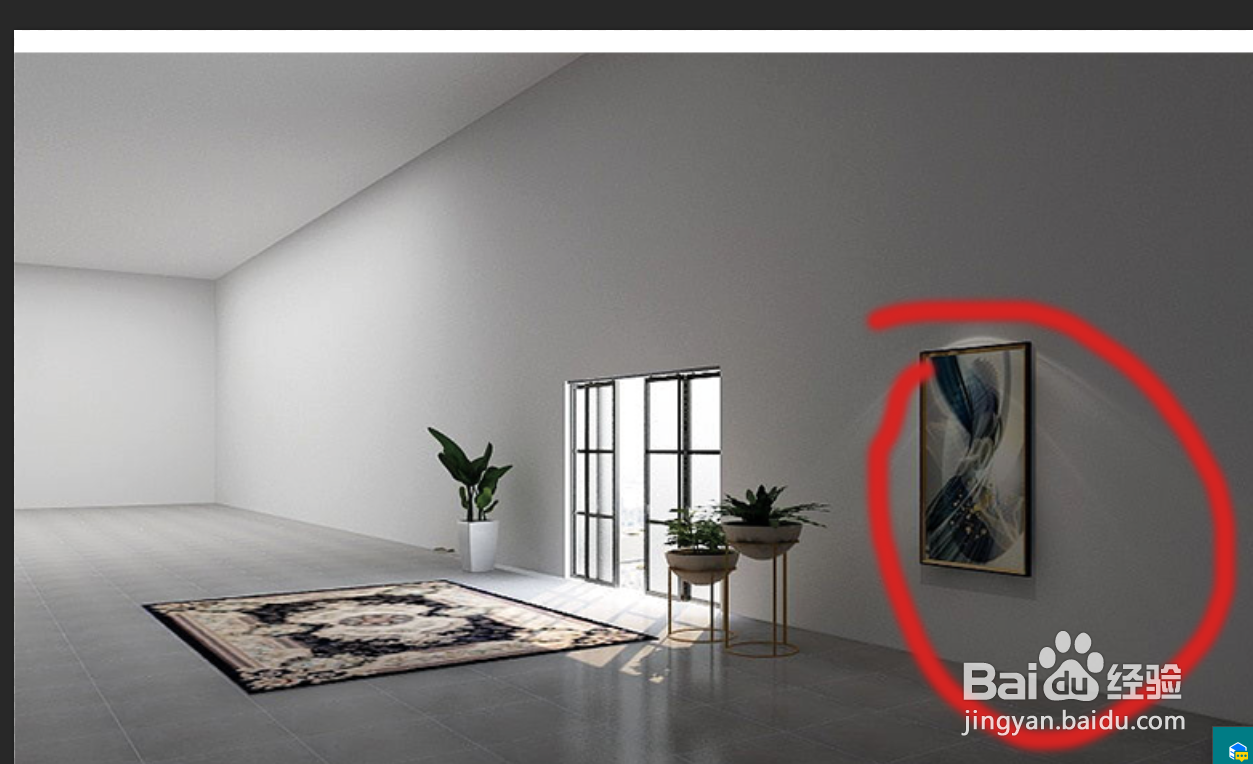

3、首先我们先把原图上面的油画处理掉,节选油画区域利用“编辑”-“填充”把原图处理掉。
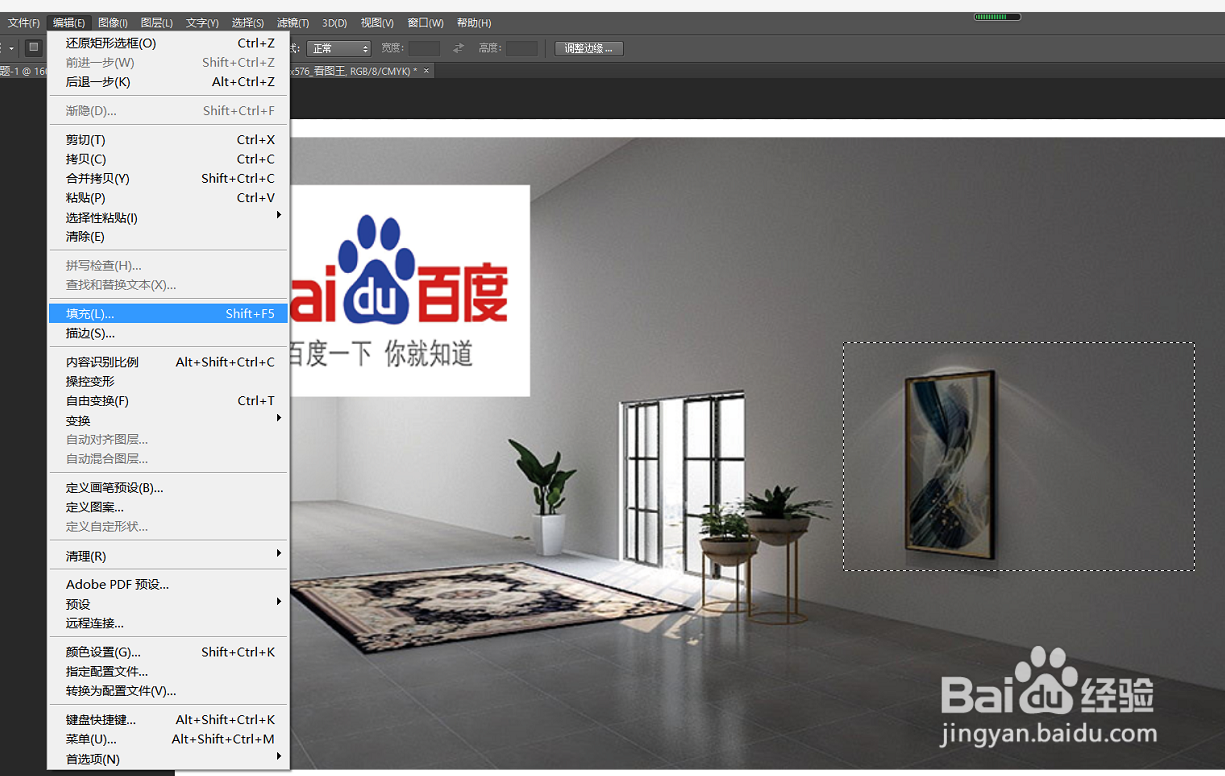
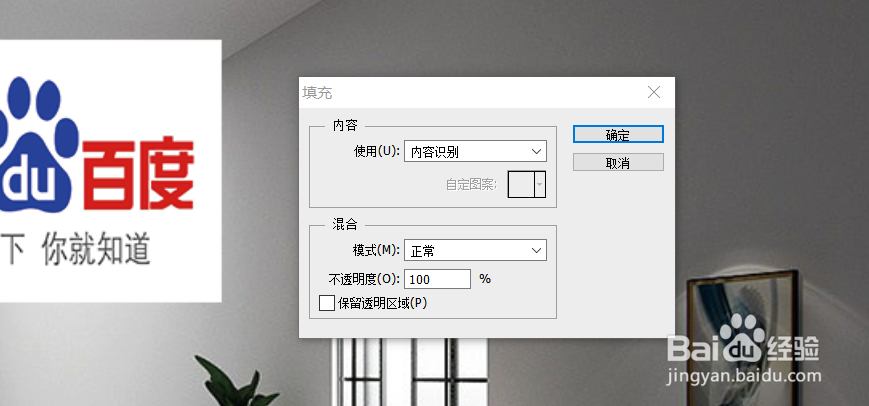

4、接着我们把要替换的图片放进来,因为角度问题,看起来不协调,对应着我们快捷键Ctrl+T ,

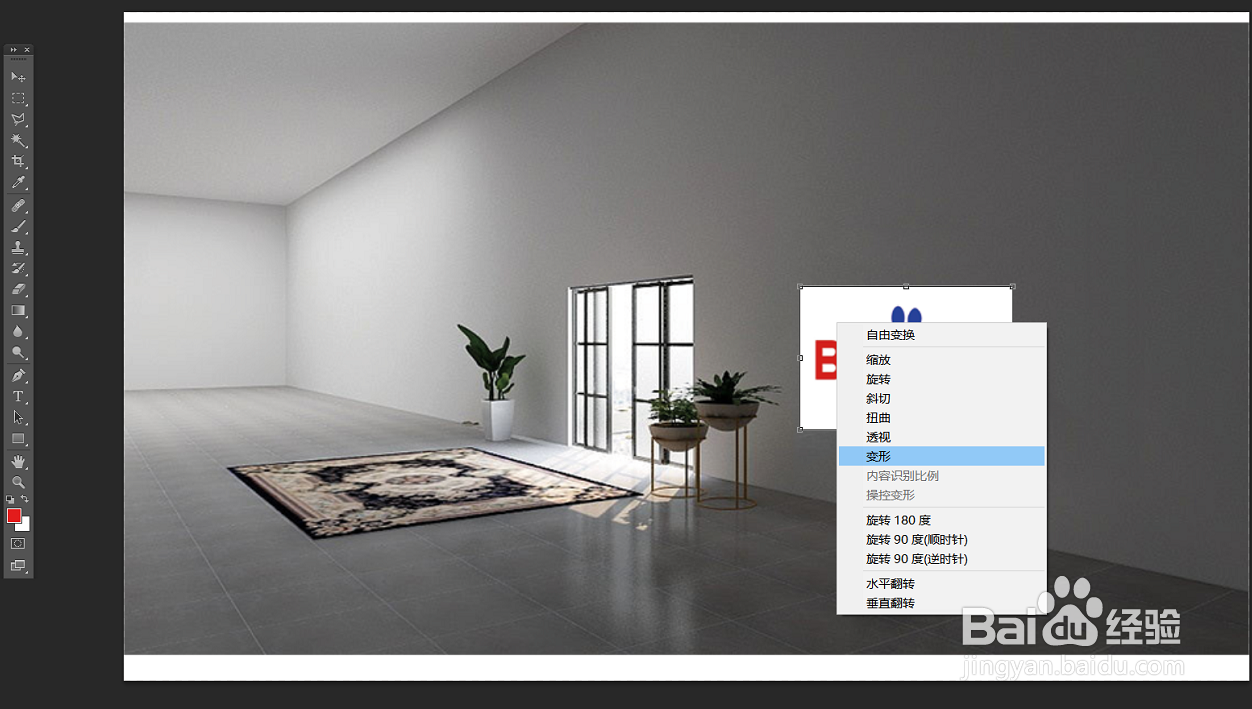
5、接着我们右键图片选择“斜切”,同时根据墙的角度调节,这样我们就可以得到一个想要的效果了。
